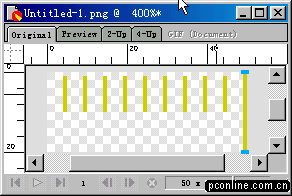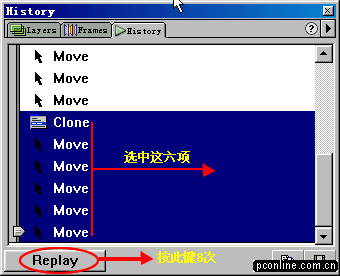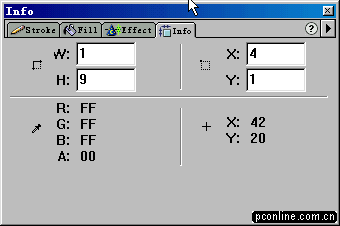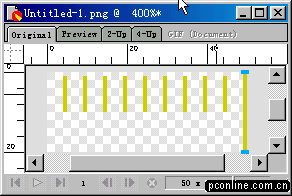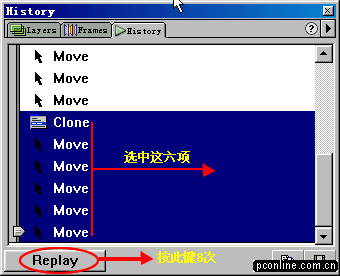有次看到别人的网页上的横坐标和纵坐标,着实是该页面中的点晴之笔。开始我认为这可以用普通的无缝背景填充就可以办到。直到有一天,我打算在一个网页上用上这效果时,才猛然发觉,原来这种无缝填充还真有些技巧!而远非我想象的那样简单。效果虽然做到了,但是凭良心说,为什么要如此画才能填充的如此精确,我还是不知道,最超码原理上我还没弄明白。只能说是瞎碰上了处理方法。现在就把咱这瞎碰上的方法拿出与大家共享。:)
1、新建文件,Width=50pixels,Height=20pixels,背景色为透明(Transparent)
2、用放大工具把编辑区放大到400倍。用工具箱中的矩形工具拖画出一个宽为1象素(pixel),高为9象素的矩形。打开Info(信息)面板参照。然后把这矩形移动到X坐标为4,Y坐标为1的位置上。此时信息面板如下图显示。
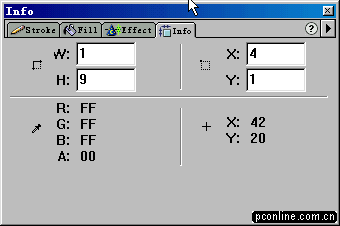
3、选中该矩形,Edit>Clone,然后按五次电脑键盘上的右方向键,(每按一次方向键,选中的物体就会向相应的方向移动一个象素。如果按住电脑键盘上的Shift键不放,再按方向键,则每按一次方向键,选中的物体会向相应的方向移动10个象素)。
4、打开History(历史)面板,里面记录了我们操作的每个步骤。按住Shift键,选中我们刚才操作过的最后六个步骤(即Clone,move.move.move.move.move),再按历史面板最下面的Replay按键8次。这样我们得到了如下示图.